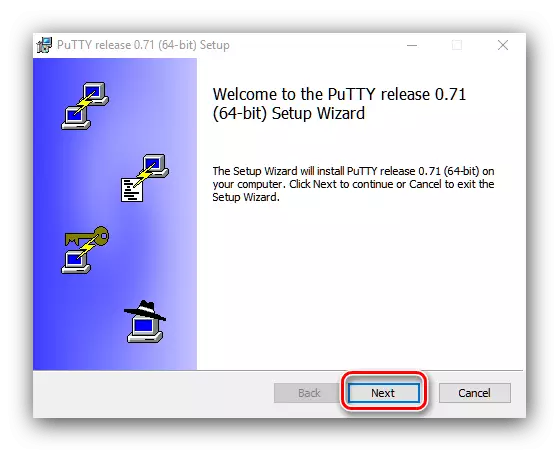ಅನುಭವಿ ಬಳಕೆದಾರರು SSH ಸಂಪರ್ಕ ಪ್ರೋಟೋಕಾಲ್ ಅನ್ನು ಕೇಳಿದ್ದಾರೆ, ಇದು ಓಎಸ್ ಅಥವಾ ಕಂಪ್ಯೂಟರ್ ಅನ್ನು ರಿಮೋಟ್ ಆಗಿ ನಿರ್ವಹಿಸಲು ನಿಮಗೆ ಅನುಮತಿಸುತ್ತದೆ. ಮುಖ್ಯವಾಗಿ ಈ ಪ್ರೋಟೋಕಾಲ್ ಲಿನಕ್ಸ್ ಅಥವಾ ಯುನಿಕ್ಸ್ ಕರ್ನಲ್ನಲ್ಲಿರುವ ವ್ಯವಸ್ಥೆಗಳೊಂದಿಗೆ ಯಂತ್ರಗಳ ನಿರ್ವಾಹಕರನ್ನು ಆನಂದಿಸುತ್ತದೆ, ಆದರೆ ಬಹಳ ಹಿಂದೆಯೇ ವಿಂಡೋಸ್ಗೆ ಉಪಯುಕ್ತತೆಯಿದೆ - ಪುಟ್ಟಿ. ಅದನ್ನು ಹೇಗೆ ಬಳಸುವುದು ಎಂಬುದರ ಬಗ್ಗೆ, ನಾವು ಇಂದು ಮಾತನಾಡಲು ಬಯಸುತ್ತೇವೆ.
ಪುಟ್ಟಿ ಹೇಗೆ ಬಳಸುವುದು
ಈ ಸೌಲಭ್ಯವನ್ನು ಬಳಸಿಕೊಂಡು ಹಲವಾರು ಹಂತಗಳನ್ನು ಒಳಗೊಂಡಿರುತ್ತದೆ: ಟಾರ್ಗೆಟ್ ಕಂಪ್ಯೂಟರ್ನಲ್ಲಿ ಡೌನ್ಲೋಡ್ಗಳು ಮತ್ತು ಅನುಸ್ಥಾಪನೆಗಳು, ಪ್ರಾಥಮಿಕ ಸೆಟ್ಟಿಂಗ್ ಮತ್ತು ನಿರ್ದಿಷ್ಟ ಸರ್ವರ್ಗೆ ಸಂಪರ್ಕ ಕಲ್ಪಿಸುವುದು. SSH ಫೈಲ್ ವರ್ಗಾವಣೆ ವಿಧಾನವನ್ನು ಸಹ ಪರಿಗಣಿಸಿ.ಹಂತ 1: ಲೋಡ್ ಮತ್ತು ಅನುಸ್ಥಾಪನೆ
- ಉಪಯುಕ್ತತೆಯನ್ನು ಡೌನ್ಲೋಡ್ ಮಾಡಿ ಮತ್ತು ಸ್ಥಾಪಿಸಲು, ಮೇಲಿನ ಲಿಂಕ್ ಮೂಲಕ ಹೋಗಿ. ಪ್ರೋಗ್ರಾಂನ ಅಧಿಕೃತ ವೆಬ್ಸೈಟ್ನಲ್ಲಿ, "ಪ್ಯಾಕೇಜ್ ಫೈಲ್ಗಳು" ಬ್ಲಾಕ್ ಅನ್ನು ಕಂಡುಹಿಡಿಯಿರಿ, ಇದರಲ್ಲಿ ನೀವು "MSI ('ವಿಂಡೋಸ್ ಸ್ಥಾಪಕ') ವಿಭಾಗದಲ್ಲಿ ಲಿಂಕ್ಗಳನ್ನು ಆಯ್ಕೆ ಮಾಡಿಕೊಳ್ಳಿ.
- ಅನುಸ್ಥಾಪಕವನ್ನು ಲೋಡ್ ಮಾಡಿ ಮತ್ತು ಅದನ್ನು ಚಲಾಯಿಸಿ. ಮೊದಲ ವಿಂಡೋದಲ್ಲಿ, "ಮುಂದೆ" ಕ್ಲಿಕ್ ಮಾಡಿ.
- ಪ್ರೋಗ್ರಾಂ ಫೈಲ್ಗಳ ಸ್ಥಳವನ್ನು ಆಯ್ಕೆ ಮಾಡಿ. ಪೂರ್ವನಿಯೋಜಿತವಾಗಿ ಬಿಡಲು ಸಲಹೆ ನೀಡಲಾಗುತ್ತದೆ - ಪುಟಿಯ ಸರಿಯಾದ ಕಾರ್ಯಾಚರಣೆಯು ಸಿಸ್ಟಮ್ ಡಿಸ್ಕ್ನಲ್ಲಿರಬೇಕು.
- ಮುಂದೆ, ಸ್ಥಾಪಿಸಲಾದ ಘಟಕಗಳನ್ನು ಆಯ್ಕೆ ಮಾಡುವುದು ಅವಶ್ಯಕ. ನಿಯಮದಂತೆ, ಡೀಫಾಲ್ಟ್ ಆಯ್ಕೆಯು ಸಾಕಷ್ಟು ಸಾಕು, ಮತ್ತು ಅನುಭವಿ ಬಳಕೆದಾರರಿಗೆ ಮಾತ್ರ ಘಟಕಗಳನ್ನು ಅಳಿಸಿ ಅಥವಾ ಸೇರಿಸಿ. "ಸ್ಥಾಪಿಸು" ಬಟನ್ ಕ್ಲಿಕ್ ಮಾಡಿ - ನೀವು ನಿರ್ವಾಹಕರ ಹಕ್ಕುಗಳನ್ನು ಮಾಡಬೇಕೆಂದು ದಯವಿಟ್ಟು ಗಮನಿಸಿ.
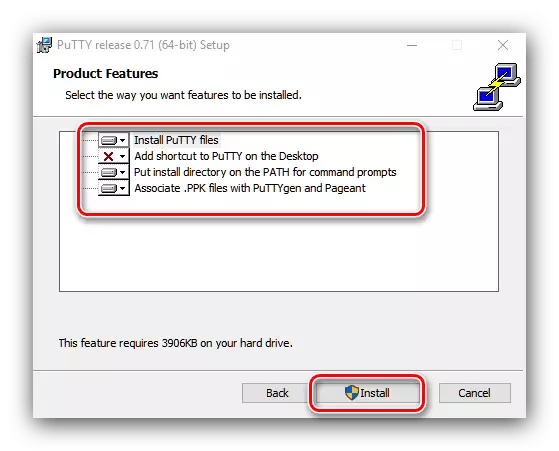

ಗ್ರಾಫಿಕಲ್ ಇಂಟರ್ಫೇಸ್ ಸೌಲಭ್ಯವು ತೊಡಗಿಸಿಕೊಂಡಿದೆ ಎಂದು ಹೆಚ್ಚಿನ ಸೂಚನೆಗಳನ್ನು ಸೂಚಿಸುತ್ತದೆ. "ಡೆಸ್ಕ್ಟಾಪ್" ನಲ್ಲಿ ಶಾರ್ಟ್ಕಟ್ನೊಂದಿಗೆ, ಕನ್ಸೋಲ್ ಆವೃತ್ತಿಯನ್ನು ಪ್ರಾರಂಭಿಸಲಾಗಿದೆ, ಆದ್ದರಿಂದ ನೀವು GUI ಅನ್ನು ಪ್ರಾರಂಭಿಸಲು "ಸ್ಟಾರ್ಟ್" ಮೆನುವಿನಲ್ಲಿ ಅಪ್ಲಿಕೇಶನ್ ಫೋಲ್ಡರ್ ಅನ್ನು ಬಳಸಬೇಕಾಗುತ್ತದೆ.
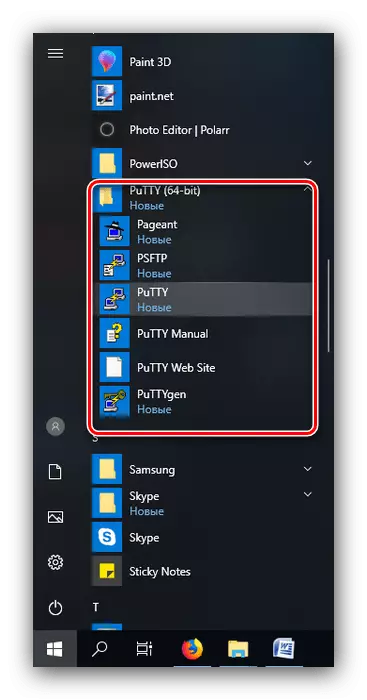
ಹಂತ 2: ಸೆಟಪ್
ಉಪಯುಕ್ತತೆಯನ್ನು ಬಳಸುವ ಮೊದಲು ಅದನ್ನು ಸರಿಹೊಂದಿಸಬೇಕು. ಈ ಕಾರ್ಯವಿಧಾನದ ಮರಣದಂಡನೆಗೆ ನೀವು ಈಗಾಗಲೇ ವಿವರವಾದ ಸೂಚನೆಯನ್ನು ಹೊಂದಿದ್ದೀರಿ, ಇದರಿಂದಾಗಿ ಲಿಂಕ್ ಅನ್ನು ನೀಡಿ.
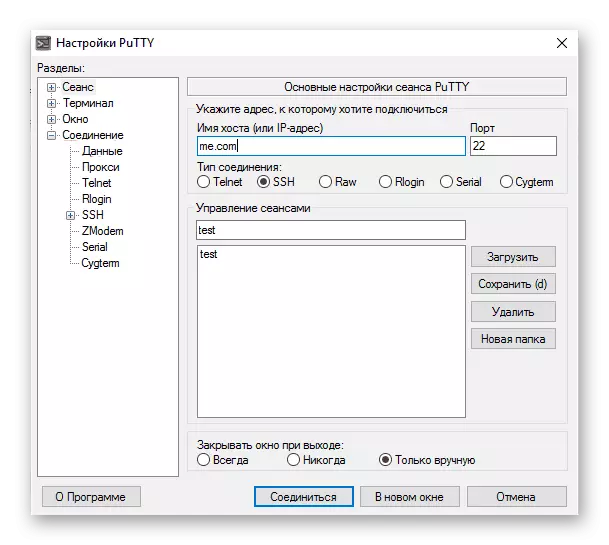
ಹೆಚ್ಚು ಓದಿ: ಪುಟ್ಟಿ ಕಾನ್ಫಿಗರ್ ಹೇಗೆ
ಹಂತ 3: SSH ಸಂಪರ್ಕ, ಸೆಷನ್ ಮತ್ತು ದೃಢೀಕರಣ ಡೇಟಾವನ್ನು ಉಳಿಸಲಾಗುತ್ತಿದೆ
- SSH ಪ್ರೋಟೋಕಾಲ್ ಅನ್ನು ಸಂಪರ್ಕಿಸಲು, ಅಧಿವೇಶನ ಟ್ಯಾಬ್ ಅನ್ನು ತೆರೆಯಿರಿ, ಇದು ಆಯ್ಕೆಗಳ ಮೇಲ್ಭಾಗದಲ್ಲಿದೆ. ಕೆಳಗಿನ ಚಿತ್ರವನ್ನು ನೋಡಿ:
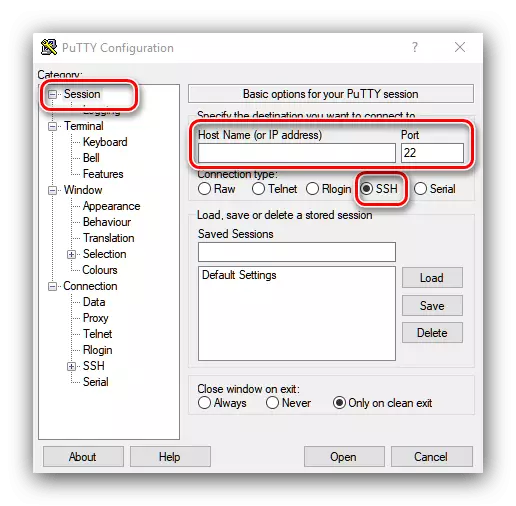
ಮೊದಲನೆಯದಾಗಿ, "ssh" ಐಟಂ ಅನ್ನು ಗುರುತಿಸಲಾಗಿದೆ ಎಂದು ಖಚಿತಪಡಿಸಿಕೊಳ್ಳಿ. ಮುಂದೆ, "ಹೋಸ್ಟ್ ಹೆಸರು" ಮತ್ತು "ಪೋರ್ಟ್" ಕ್ಷೇತ್ರಗಳಲ್ಲಿ, ಕ್ರಮವಾಗಿ ಪರಿಚಾರಕದ ಹೆಸರು ಅಥವಾ IP ವಿಳಾಸವನ್ನು ನೀಡಿ.
- ಪ್ರೋಗ್ರಾಂ ವಿಂಡೋದ ಕೆಳಭಾಗದಲ್ಲಿರುವ "ಓಪನ್" ಗುಂಡಿಯನ್ನು ಕ್ಲಿಕ್ ಮಾಡಿ.
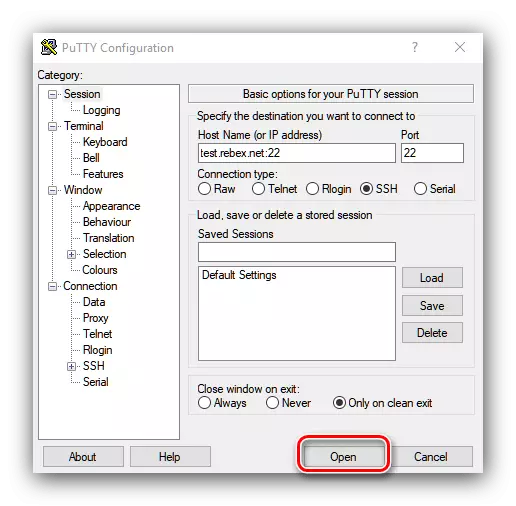
ಪ್ರಸ್ತಾಪವನ್ನು ವಿಶ್ವಾಸಾರ್ಹ ಪಟ್ಟಿಗೆ ಸರ್ವರ್ ಕೀಲಿಯನ್ನು ಸೇರಿಸಿ, ಹೌದು ಕ್ಲಿಕ್ ಮಾಡಿ.
- ಮುಂದೆ, ತೆರೆದ ಕನ್ಸೋಲ್ ವಿಂಡೋಗೆ ಹೋಗಿ. ಸರ್ವರ್ಗೆ ಸಂಪರ್ಕಿಸಲು ಇದು ಬಳಕೆದಾರಹೆಸರು ಮತ್ತು ಪಾಸ್ವರ್ಡ್ ಅನ್ನು ಹಸ್ತಚಾಲಿತವಾಗಿ ನಮೂದಿಸಬೇಕು.
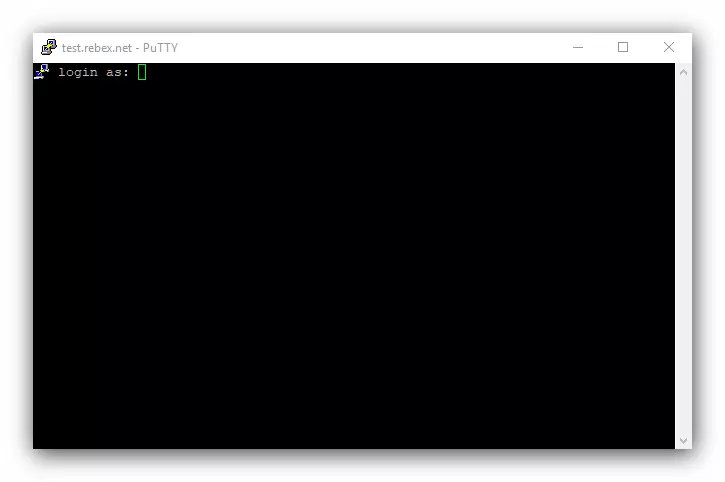
ಸೂಚನೆ! ಪಾಸ್ವರ್ಡ್ ಅಕ್ಷರಗಳನ್ನು ಪ್ರವೇಶಿಸುವುದರಿಂದ ಕನ್ಸೋಲ್ನಲ್ಲಿ ಪ್ರದರ್ಶಿಸಲಾಗುವುದಿಲ್ಲ, ಆದ್ದರಿಂದ ಉಪಯುಕ್ತತೆ "ದೋಷಯುಕ್ತ" ಎಂದು ತೋರುತ್ತದೆ!
- ಪಾಸ್ವರ್ಡ್ ನಮೂದಿಸಿದ ನಂತರ, ಸರ್ವರ್ಗೆ ಸಂಪರ್ಕವನ್ನು ಸ್ಥಾಪಿಸಲಾಗುವುದು, ಮತ್ತು ನೀವು ಸಂಪೂರ್ಣವಾಗಿ ಕೆಲಸ ಮಾಡಬಹುದು.

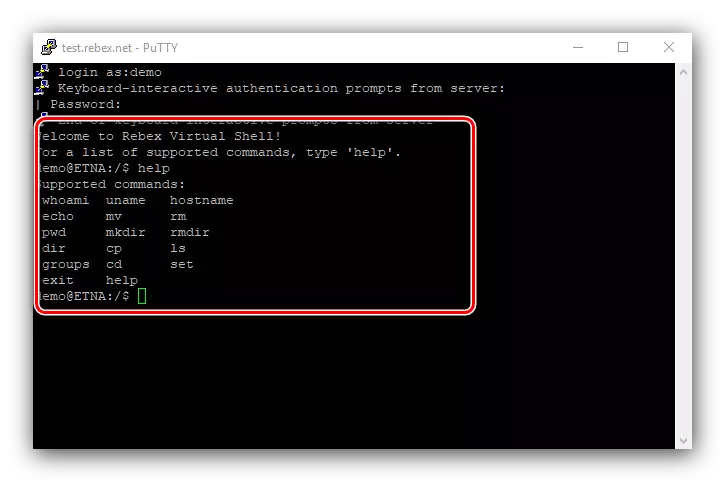
ಅಧಿವೇಶನವನ್ನು ಉಳಿಸುವುದು
ನೀವು ಆಗಾಗ್ಗೆ ಒಂದೇ ಸರ್ವರ್ಗೆ ಸಂಪರ್ಕಿಸಲು ಬಯಸಿದರೆ, ವಿಳಾಸ ಮತ್ತು ಬಂದರನ್ನು ನಮೂದಿಸದಂತೆ ಅಧಿವೇಶನವನ್ನು ಉಳಿಸಬಹುದು. ಇದನ್ನು ಈ ಕೆಳಗಿನಂತೆ ಮಾಡಲಾಗುತ್ತದೆ:
- ಹಿಂದಿನ ಹಂತದ ಹಂತ 1 ರಿಂದ ಹಂತಗಳನ್ನು ಮಾಡಿ, ಆದರೆ ಈ ಬಾರಿ "ಉಳಿಸಿದ ಸೆಷನ್ಗಳು" ಸೆಟ್ಟಿಂಗ್ಗಳ ಬ್ಲಾಕ್ ಅನ್ನು ಉಲ್ಲೇಖಿಸುತ್ತದೆ. ಸೂಕ್ತವಾದ ಕ್ಷೇತ್ರಕ್ಕೆ ಯಾವುದೇ ಸೂಕ್ತ ಹೆಸರನ್ನು ನಮೂದಿಸಿ.
- ಮುಂದೆ, "ಉಳಿಸು" ಗುಂಡಿಯನ್ನು ಬಳಸಿ.
- ಉಳಿಸಿದ ಅಧಿವೇಶನಗಳ ಪಟ್ಟಿಯಲ್ಲಿ ಹಿಂದೆ ನಮೂದಿಸಿದ ಹೆಸರಿನೊಂದಿಗೆ ದಾಖಲಿಸಲಾಗುತ್ತದೆ. ಡೌನ್ಲೋಡ್ ಮಾಡಲು, ಈ ಅಧಿವೇಶನವನ್ನು ಸರಳವಾಗಿ ಆಯ್ಕೆ ಮಾಡಿ ಮತ್ತು "ಲೋಡ್" ಕ್ಲಿಕ್ ಮಾಡಿ.
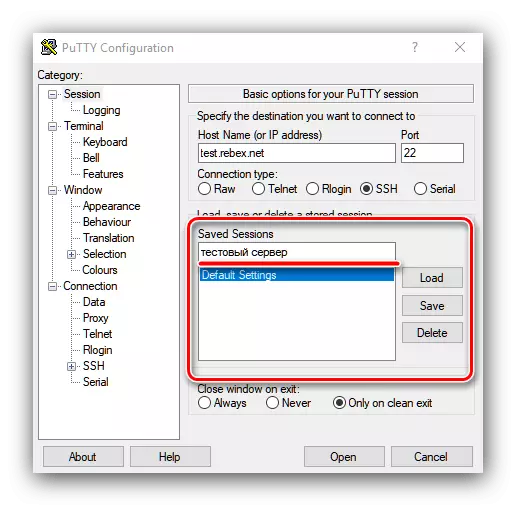
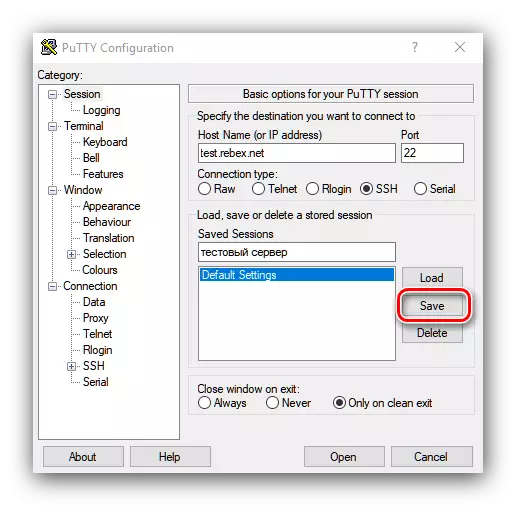
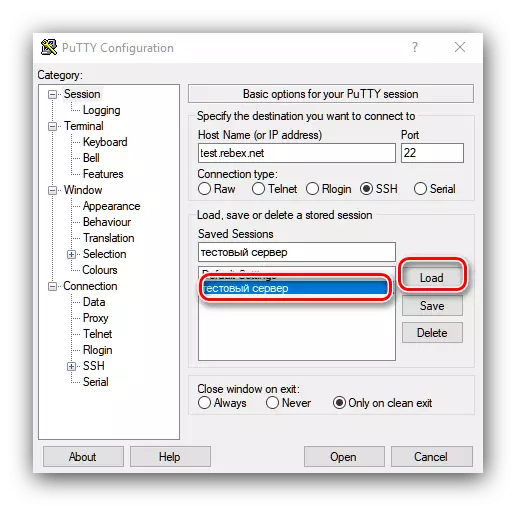
ಕೀ ಮೂಲಕ ಅಧಿಕಾರ
ಅಧಿವೇಶನವನ್ನು ಉಳಿಸುವುದರ ಜೊತೆಗೆ, ನೀವು ವಿಶೇಷ ಕೀಲಿಯನ್ನು ಉಳಿಸಬಹುದು, ಅದು ನಿಮಗೆ ದೃಢೀಕರಣ ಡೇಟಾವನ್ನು ನಿರಂತರವಾಗಿ ಪ್ರವೇಶಿಸಲು ಅನುವು ಮಾಡಿಕೊಡುತ್ತದೆ.
- Start ಮೆನುವಿನಲ್ಲಿ Putti ಫೋಲ್ಡರ್ ಅನ್ನು ಹುಡುಕಿ, ಇದರಲ್ಲಿ ನೀವು ಪುಟ್ಟಿಜೆನ್ ಅನ್ನು ತೆರೆಯಿರಿ.
- ಎನ್ಕ್ರಿಪ್ಶನ್ ಮೋಡ್ ಸ್ವಿಚ್ "ಆರ್ಎಸ್ಎ" ಸ್ಥಾನದಲ್ಲಿದೆ ಎಂದು ಖಚಿತಪಡಿಸಿಕೊಳ್ಳಿ, ಮತ್ತು "ರಚಿಸಿ" ಕ್ಲಿಕ್ ಮಾಡಿ.
- ಒಂದು ಕೀಲಿಯನ್ನು ರಚಿಸುವ ಪ್ರಕ್ರಿಯೆಯಲ್ಲಿ, ಉಪಯುಕ್ತತೆಯು ಮೌಸ್ಗೆ ಹೇಳಲು ಮತ್ತು ಕೀಬೋರ್ಡ್ ಮೇಲೆ ಯಾದೃಚ್ಛಿಕ ಕೀಲಿಯನ್ನು ಒತ್ತಿರಿ - ಇದು ಮಾಹಿತಿ ಎಂಟ್ರೊಪಿಯನ್ನು ಉತ್ಪಾದಿಸುವ ಅಗತ್ಯವಿದೆ. ಅನುಕ್ರಮವನ್ನು ರಚಿಸಿದ ನಂತರ, "ಉಳಿಸು ಸಾರ್ವಜನಿಕ ಕೀಲಿ" ಮತ್ತು "ಉಳಿಸಿ ಖಾಸಗಿ ಕೀಲಿ" ಗುಂಡಿಗಳನ್ನು ಕ್ಲಿಕ್ ಮಾಡಿ.
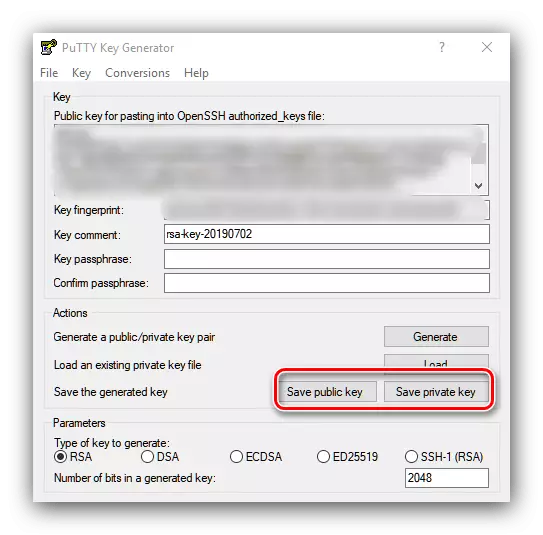
ಖಾಸಗಿ ಕೀಲಿಯನ್ನು ಪ್ರವೇಶಿಸಲು ನೀವು ಐಚ್ಛಿಕವಾಗಿ ಪಾಸ್ವರ್ಡ್ ಅನ್ನು ಹೊಂದಿಸಬಹುದು, ಇಲ್ಲದಿದ್ದರೆ ನೀವು ಅನುಗುಣವಾದ ಗುಂಡಿಯನ್ನು ಕ್ಲಿಕ್ ಮಾಡಿದಾಗ ಎಚ್ಚರಿಕೆ ಕಾಣಿಸುತ್ತದೆ.
- ಕೀಲಿಯನ್ನು ಬಳಸಲು, ಅದು / root/.ssh/authorized_keys ಫೈಲ್ಗೆ ಸರಿಸಲು ಅಗತ್ಯವಾಗಿರುತ್ತದೆ. ಇದನ್ನು ಮಾಡಲು, ಕೆಳಗಿನ ಆಜ್ಞೆಗಳನ್ನು ನಮೂದಿಸಿ:
Ls -a ~ /. | Grep .sssh.
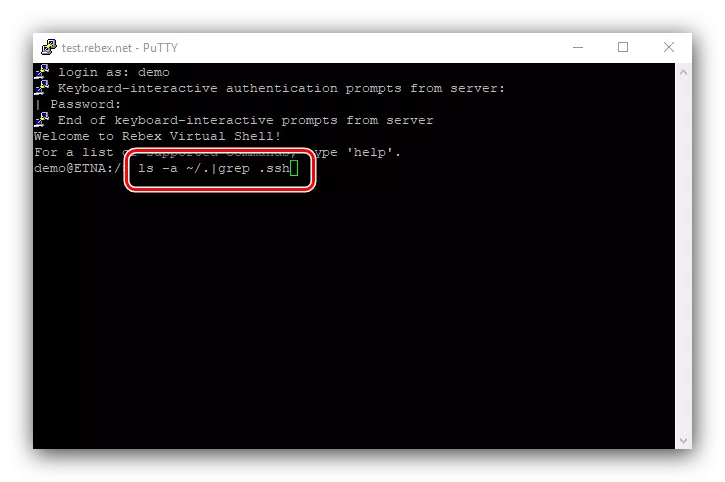
ಅಂತಹ ಫೋಲ್ಡರ್ ಇಲ್ಲದಿದ್ದರೆ, ಅದನ್ನು ಆಜ್ಞೆಯಿಂದ ರಚಿಸಬೇಕು:
mkdir ~ / .ssh
- ಮುಂದೆ, ಅಗತ್ಯವಾದ ಫೈಲ್ ಅನ್ನು ರಚಿಸಿ, ಆಜ್ಞೆಗಳನ್ನು ಕೆಳಕಂಡಂತಿವೆ:
ಸಿಡಿ ~ / .ssh
ಟಚ್ ಅಧಿಕೃತ_ಕೀಗಳು.
VI Authorized_Keys
- ಪುಟ್ಟಿಜೆನ್ನಲ್ಲಿ ರಚಿಸಲಾದ ಫೈಲ್ನ ಅಂತ್ಯಕ್ಕೆ ಪಡೆದ ಸಾರ್ವಜನಿಕ ಕೀಲಿಯಿಂದ ಡೇಟಾವನ್ನು ಸೇರಿಸಿ.
ಪ್ರಮುಖ! ವರ್ಗಾವಣೆ ಇಲ್ಲದೆ ಕೀಲಿಯು ಘನವಾದ ಸ್ಟ್ರಿಂಗ್ ಹೋಗಬೇಕು!
- ಅಂತಿಮವಾಗಿ, ಪ್ರಮುಖ ಫೈಲ್ ಮತ್ತು ಅದರ ಡೈರೆಕ್ಟರಿಗೆ ಪ್ರವೇಶ ಹಕ್ಕುಗಳನ್ನು ಹೊಂದಿಸಿ:
Chmod 600 ~ / .ssh / authorized_keys
Chmod 700 ~ / .ssh
- ಮುಂದೆ, ಪುಟ್ಟಿ ಮತ್ತು ಆಯ್ಕೆಗಳ ಮರದಲ್ಲಿ ರನ್ ಮಾಡಿ, "ಸಂಪರ್ಕ" ಸೆಟ್ಟಿಂಗ್ಗಳನ್ನು ತೆರೆಯಿರಿ - "ssh" - "ದೃಢೀಕರಣ". ದೃಢೀಕರಣ ಸ್ಥಾನಕ್ಕಾಗಿ ಖಾಸಗಿ ಕೀಲಿ ಫೈಲ್ನಲ್ಲಿ ಬ್ರೌಸ್ ಬಟನ್ ಅನ್ನು ಬಳಸಿ ಮತ್ತು ಹಂತ 3 ರಲ್ಲಿ ರಚಿಸಲಾದ "ಎಕ್ಸ್ಪ್ಲೋರರ್" ಡೈಲಾಗ್ ಬಾಕ್ಸ್ನಲ್ಲಿ ಖಾಸಗಿ ಕೀಲಿಯನ್ನು ಆಯ್ಕೆ ಮಾಡಿ.
- ಸಂಪರ್ಕ ಸೆಟ್ಟಿಂಗ್ಗಳನ್ನು ಉಳಿಸಿ, ನಂತರ ಸರ್ವರ್ಗೆ ಮರು-ಸಂಪರ್ಕಿಸಿ. ಲಾಗಿನ್ ನಮೂದಿಸುವುದರ ಮೂಲಕ ಅದನ್ನು ಪ್ರವೇಶಿಸಿ. ಎಲ್ಲವೂ ಸರಿಯಾಗಿ ಮಾಡಿದರೆ, ಪಾಸ್ವರ್ಡ್ ವಿನಂತಿಯ ಬದಲಾಗಿ ಸರ್ವರ್ ಕ್ಲೈಂಟ್ ಗಣಕದಲ್ಲಿ ನೆಲೆಗೊಂಡಿರುವ ಖಾಸಗಿ ಕೀಲಿಯನ್ನು ಮತ್ತು ಸರ್ವರ್ನಲ್ಲಿಯೇ ಇರುವ ಸಾರ್ವಜನಿಕ ಕೀಲಿಯನ್ನು ಬಳಸುತ್ತದೆ.


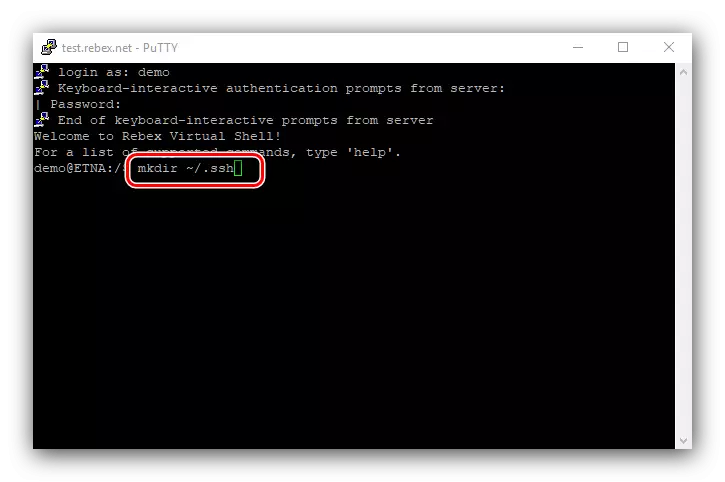
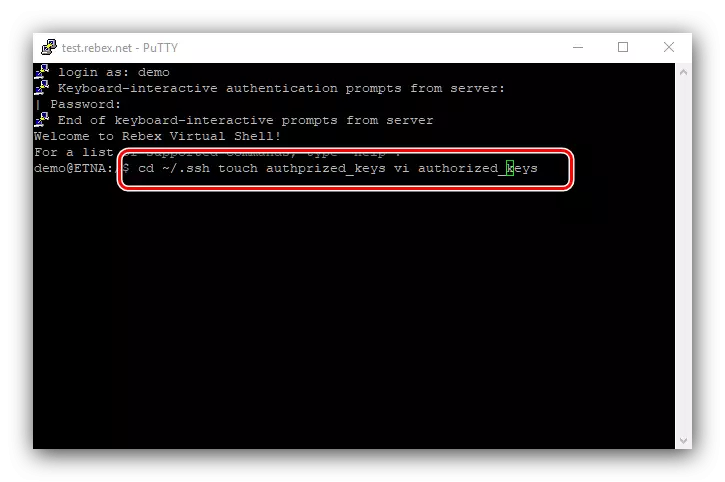
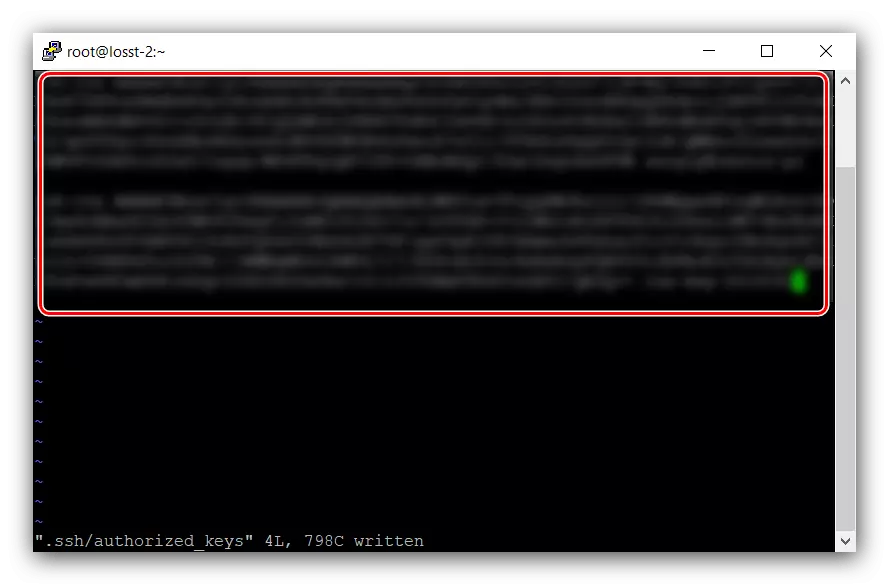
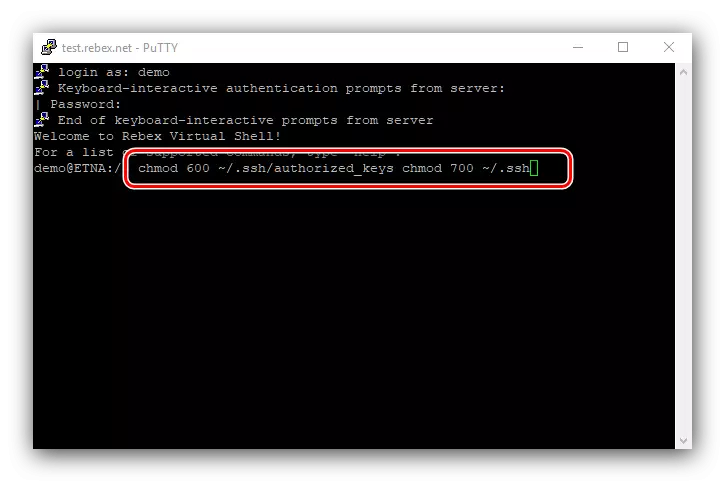
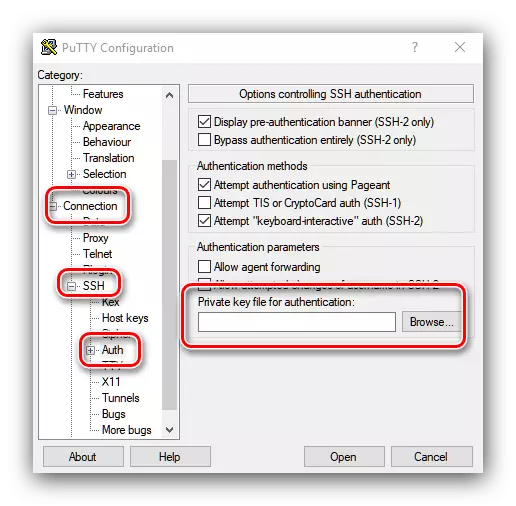
ತೀರ್ಮಾನ
SSH ಯ ಮೇಲೆ ಸಂಪರ್ಕಿಸಲು ಪುಟ್ಟಿ ಉಪಯುಕ್ತತೆಯನ್ನು ಬಳಸುವ ವೈಶಿಷ್ಟ್ಯಗಳನ್ನು ನಾವು ಪರಿಶೀಲಿಸಿದ್ದೇವೆ ಮತ್ತು ಅಪ್ಲಿಕೇಶನ್ನೊಂದಿಗೆ ಮೂಲಭೂತ ಕ್ರಿಯೆಗಳ ಹಲವಾರು ಉದಾಹರಣೆಗಳನ್ನು ಬೇರ್ಪಡಿಸುತ್ತೇವೆ. ನೀವು ನೋಡುವಂತೆ, ಎಲ್ಲವೂ ತುಂಬಾ ಕಷ್ಟವಲ್ಲ, ಏಕೆಂದರೆ ಇದು ಮೊದಲ ಗ್ಲಾನ್ಸ್ನಲ್ಲಿ ಕಾಣಿಸಬಹುದು.
- SSH ಪ್ರೋಟೋಕಾಲ್ ಅನ್ನು ಸಂಪರ್ಕಿಸಲು, ಅಧಿವೇಶನ ಟ್ಯಾಬ್ ಅನ್ನು ತೆರೆಯಿರಿ, ಇದು ಆಯ್ಕೆಗಳ ಮೇಲ್ಭಾಗದಲ್ಲಿದೆ. ಕೆಳಗಿನ ಚಿತ್ರವನ್ನು ನೋಡಿ: